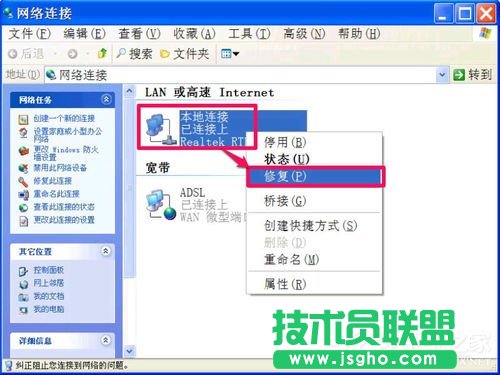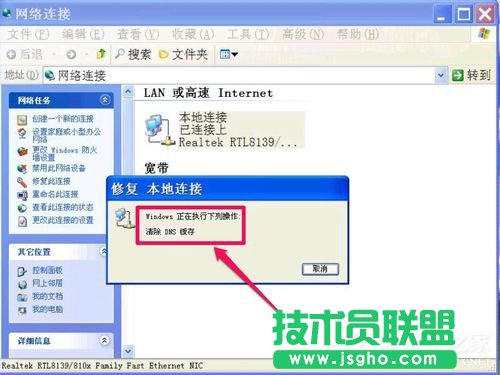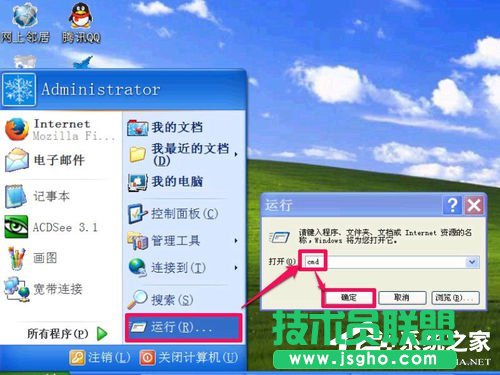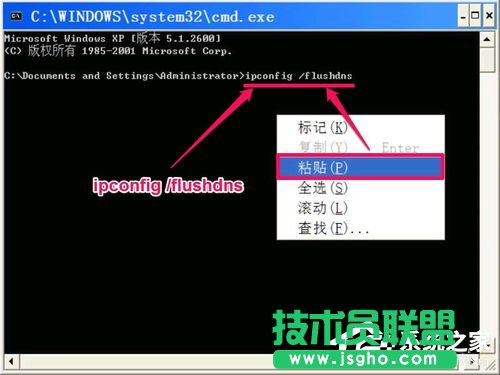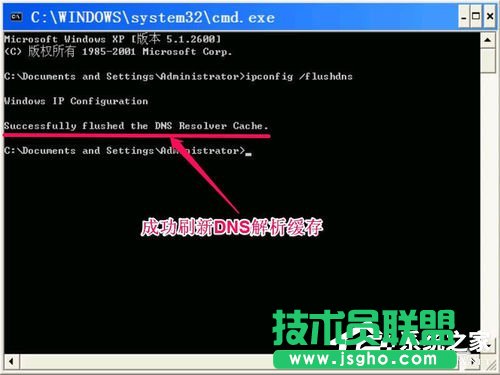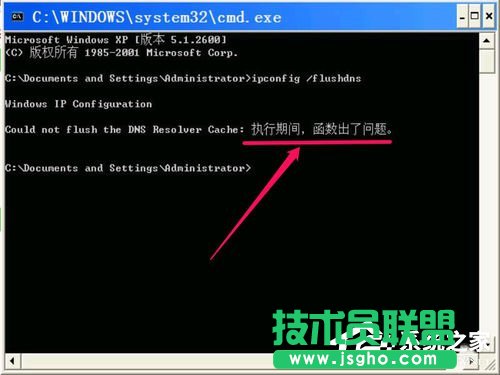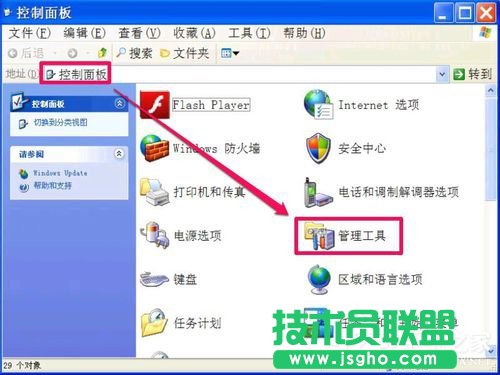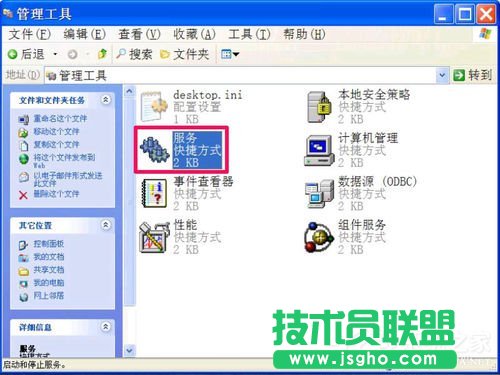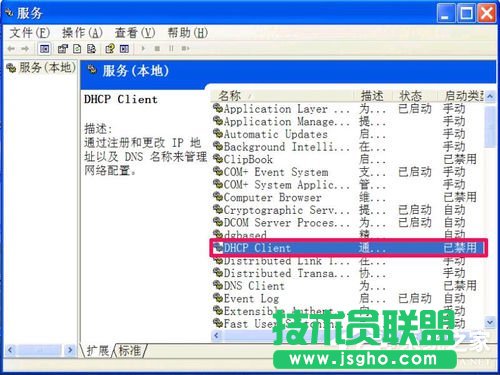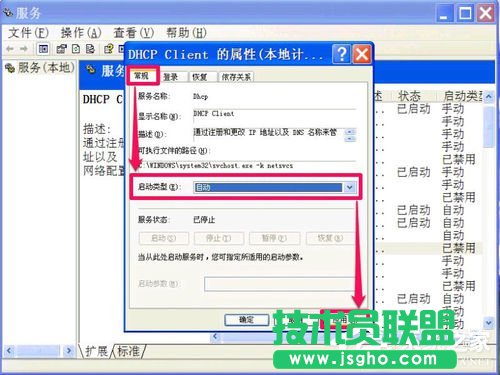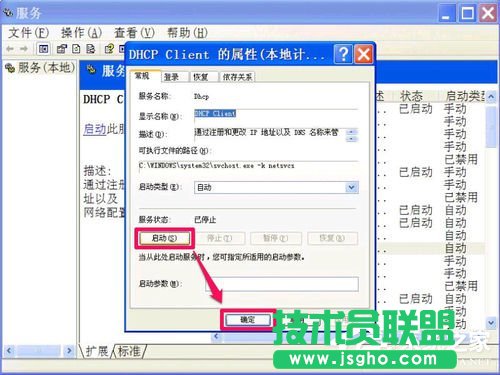WinXP系统显示无法清除DNS缓存的处理方案
发布时间:2022-05-14 文章来源:深度系统下载 浏览:
|
Windows XP是美国微软公司研发的基于X86、X64架构的PC和平板电脑使用的操作系统,于2001年8月24日发布RTM版本,并于2001年10月25日开始零售。其名字中“XP”的意思来自英文中的“体验(Experience)”。该系统的默认桌面背景墙纸是Bliss,一张BMP格式的照片。是拍摄的纳帕县郊外的风景,照片中包括了高低起伏的绿山及有层积云和卷云的蓝天。 操作XP系统的过程中,有用户遇到了会发现网络突然变得很慢。为什么会变慢?那是因为把DNS缓存在电脑上了,这时候我们就要清理一下DNS缓存。但有用户在清理DNS缓存的时候,显示DNS缓存无法清理的问题,怎么办?下面小编分享XP系统显示无法清除DNS缓存的解决方案,具体如下: 方法一:用修复本地连接刷新DNS。 1、从简到难,先用最简单的方法刷新一下DNS缓存,就是用修复本地连接的方法。 在桌面任务栏的右下角,右键点击本地连接图标,在弹出的菜单中选择“打开网络连接”这一项,如果任务栏没有本地连接图标,到控制面板下打开“网络连接”也一样。 2、进入网络连接窗口后,在“本地连接”上右键,选择菜单中的“修复”这一项,让系统重新修复一下。
3、在修复时,会执行一系列的修复,其中有一项就是“清除DNS缓存”,时间可能会长一点,一定要等它完全修复,才可以关闭,这样才有效。
方法二:用CMD命令刷新DNS缓存。 1、这个方法是启用CMD命令方式刷新DNS缓存,虽然麻烦点,但比上面有效,具体执行方法。 先打开“开始”菜单中的“运行”程序,然后在“运行”中输入CMD命令,确定,就能打开命令提示符窗口。
2、进入命令提示符窗口后,将ipconfig /flushdns这条命令复制进去,然后按回车,就会开始刷新DNS缓存了。
3、刷新很快的,刷完后,会有一个成功提示:“Successfully flushed the DNS Resolver Cache.”,看到这个,就表明刷新成功。
4、如果在刷新后弹出的提示为“Could not flush the DNS Resolver Cache:执行期间,函数出了问题”,就表明刷新未成功,刷新未成功的原因一般是“DHCP Client”和“DNS Client”服务没有开启,下面教大家如何开启这两项服务。
方法三:不能刷新DNS缓存的解决方法。 1、无法刷新,一般都是“DHCP Client”和“DNS Client”服务没有开启所造成的,如何开启这两项服务,具体方法如下。 2、先从“开始”菜单中打开“控制面板”程序,然后在控制面板中,打开“管理工具”这一项。
3、进入管理工具窗口后,选择“服务”这一项,双击打开,就能进入服务编辑器窗口。
4、进入服务窗口后,打开“DHCP Client”这一项,双击这项,就能打开其属性窗口。
5、进入属性窗口后,选择“常规”,在这个界面,找到“启动类型”,将其设置为“自动”,然后按“应用”。
6、启动类型设定后,然后就要启动服务了,按“服务状态”下的“启动”,这个服务就成功启动了,再按“确定”退出窗口即可。
7、还有一项服务要启动,那就是DNS Client这一项,双击此项,进入属性窗口后,设置方法与上面一样,常规-》启动类型“自动”-》应用-》按服务状态“启动”按钮-》确定。 Windows XP服役时间长达13年,产生的经济价值也较高。据评测机构StatCounter的统计,2017年1月,在中国范围内,该系统的占有率为17.79%。主要原因是“习惯XP系统”而不愿意对其升级。 部分杀毒软件推出了诸如“XP盾甲”之类的服务,以提高系统安全性。 |